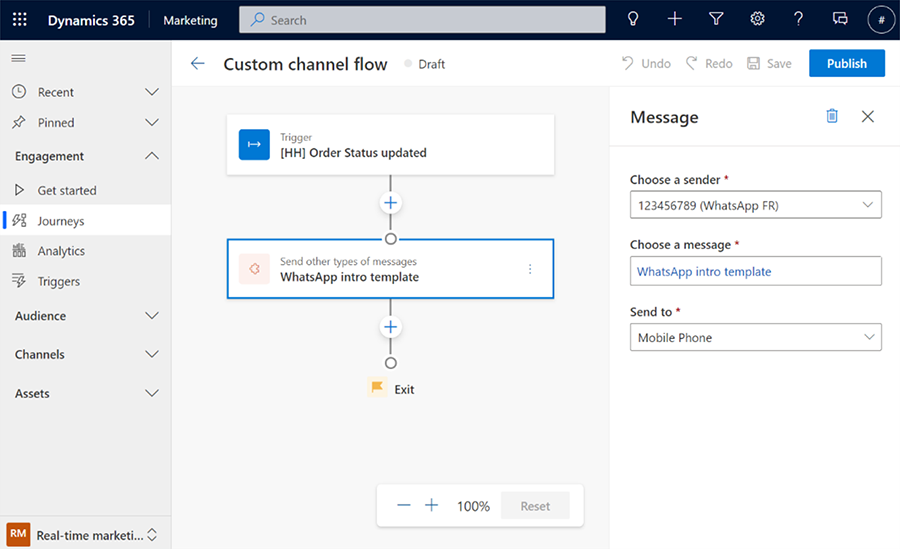Benutzerdefinierte Kanäle in Customer Insights - Journeys erstellen
Wichtig
Links in benutzerdefinierten Kanalnachrichten werden automatisch gekürzt, um die Zeichenanzahl zu reduzieren. Ab dem 10. Oktober 2024 laufen URLs, die in benutzerdefinierten Kanalnachrichten gesendet werden, sechs Monate nach dem Senden der Nachricht ab und funktionieren nicht mehr.
Dieser Artikel erklärt, wie Sie Customer Insights - Journeys mithilfe der Ihnen vertrauten Kommunikationskanäle erweitern, um Ihre Kunden in entscheidenden Momenten anzusprechen. Verwenden Sie Customer Insights - Journeys-Personalisierungs-, Einwilligungs- und Analysetools, um überzeugende Inhalte zu erstellen und diese über Ihre bevorzugten Kommunikationskanäle wie beispielsweise einen lokalen SMS-Anbieter oder WhatsApp bereitzustellen. Profitieren Sie von bewährten Kanälen, integrieren Sie jeden davon in Ihre neuen oder bestehenden Kontaktverläufe und entfalten Sie ihr wahres Potenzial mit Dynamics 365 Customer Insights - Journeys, um die Kundenbindung zu maximieren.
Installieren Sie eine benutzerdefinierte Kanal-App
Um einen neuen benutzerdefinierten Kanal zu erstellen, installieren Sie zunächst die entsprechende benutzerdefinierte Kanal-App.
Es gibt zwei Möglichkeiten, eine benutzerdefinierte Kanal-App zu installieren:
- Erstellen und installieren Sie das Paket manuell. Mehr erfahren: Einen benutzerdefinierten Kanal manuell hinzufügen.
- Installieren Sie das Paket über AppSource. wenn die App bei Ihrem Dienstanbieter aufgeführt ist.
Erstellen einen neuen benutzerdefinierten Kanal
Nachdem Sie die entsprechende App für angepasste Kanäle installiert haben, starten Sie den Prozess zur Erstellung von angepassten Kanälen, indem Sie auf Einstellungen>Benutzerdefinierte Kanäle gehen.
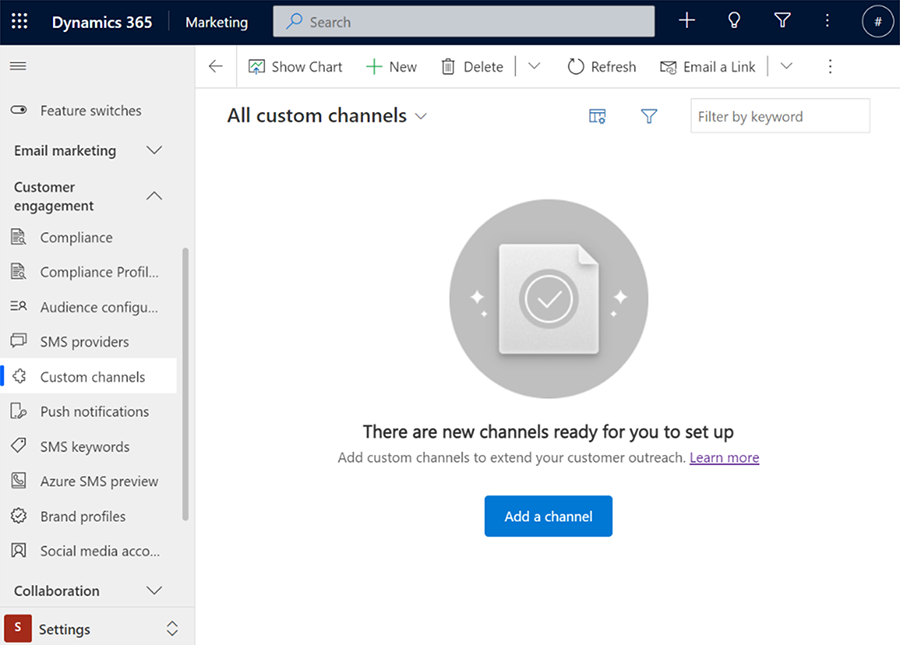
Wählen Sie +Neuer Kanal (oder Fügen Sie einen Kanal hinzu, wenn Sie noch keine benutzerdefinierten Kanäle erstellt haben).
Wählen Sie die benutzerdefinierte Kanal-App aus, die Sie zum Erstellen Ihres neuen Kanals verwenden möchten.
Geben Sie alle Details ein, die zum Verbinden des Kanals erforderlich sind.
Überprüfen und beenden Sie die Einrichtung.
Eine benutzerdefinierte Kanalnachricht erstellen
Um eine neue benutzerdefinierte Kanalnachricht für einen vorhandenen Kanal zu erstellen, gehen Sie zu Customer Insights - Journeys>Kanäle>Mehr Kanäle.
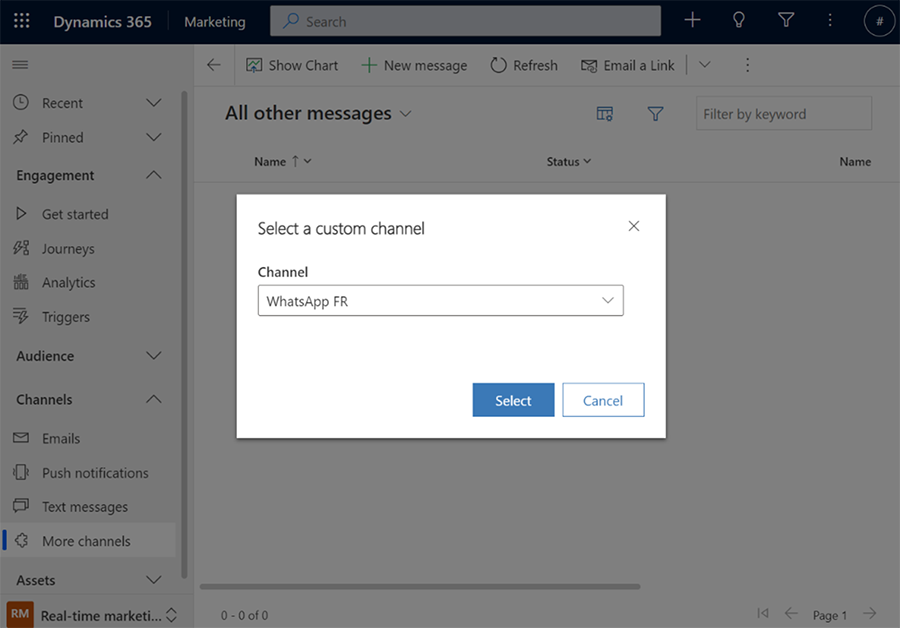
Eine neue Nachricht erstellen:
- Wählen Sie +Neue Nachricht aus.
- Wählen Sie den benutzerdefinierten Kanal aus, für den Sie eine Nachricht erstellen möchten.
- Verwenden Sie den Editor, um Ihren Nachrichteninhalt hinzuzufügen.
- Wählen Sie Speichern, um einen Entwurf zu speichern oder Bereit zum Versenden, wenn Ihre Nachricht bereit ist.
Verwenden Sie einen benutzerdefinierten Kanal in Verläufen
Sie können benutzerdefinierte Kanalnachrichten in Kundenkontaktverläufen genauso verwenden wie eine E-Mail- oder Textnachrichtenvorlage.
Um eine benutzerdefinierte Kanalnachrichtsaktion hinzuzufügen:
Wählen Sie die Schaltfläche + im Canvas und wählen Sie die Aktion Senden Sie andere Arten von Nachrichten.
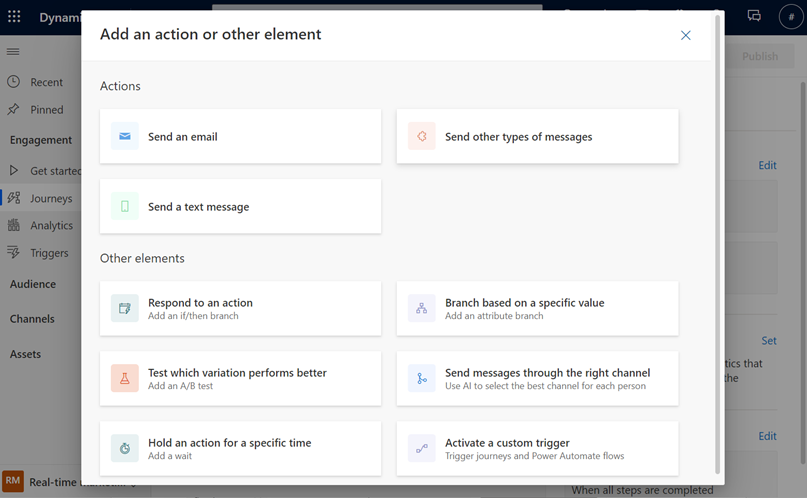
Wählen Sie im rechten Bereich den benutzerdefinierten Kanal und die entsprechende Nachricht aus, die Sie senden möchten.